W celu dodania zamówienia składanego przez klienta, np. telefonicznie lub za pośrednictwem wiadomości e-mail:
- Zaloguj się do Twojego Panelu.
- Kliknij tutaj, aby sprawdzić jak się zalogować.
- Przejdź do opcji menu Sprzedaż -> Zamówienia.
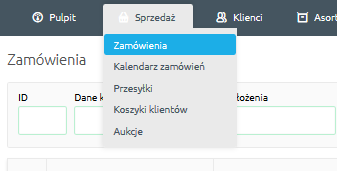
- Kliknij przycisk + dodaj zamówienie.
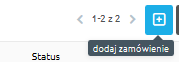
- Uzupełnij wszystkie wymagane dane (zapytaj o te dane klienta).
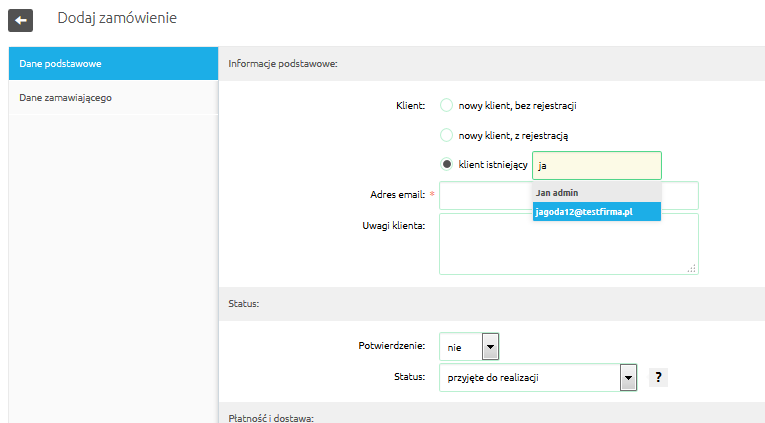
- W pierwszej zakładce („Dane podstawowe”) ustaw Status potwierdzenia na „nie” (w ten sposób po dodaniu zamówionych produktów będziesz mógł wysłać klientowi potwierdzenie jego zakupów).
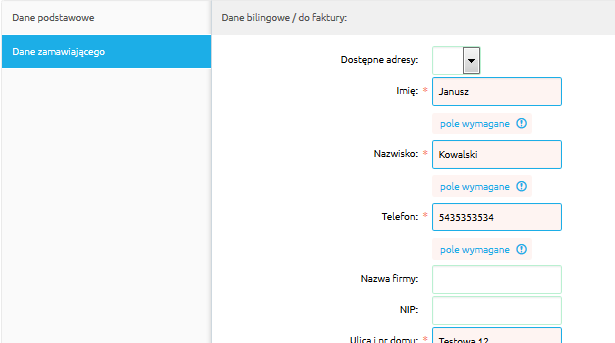
- Zapisz wprowadzone zmiany.

- Przejdź do zakładki Zamówione produkty, kliknij przycisk i dodaj zamawiane przez klienta produkty.
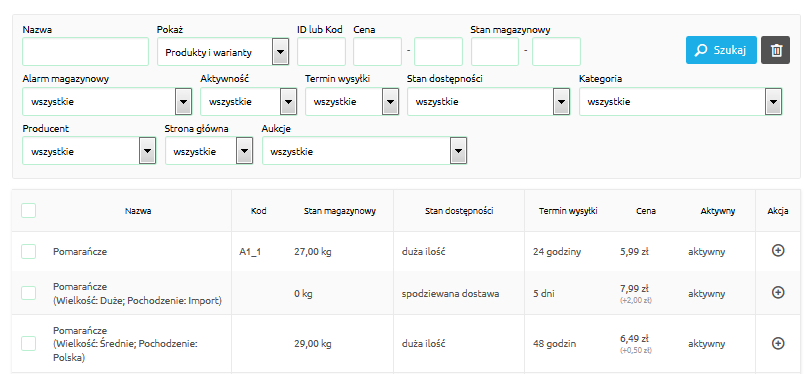
- Po dodaniu produktów i zamknięciu dodatkowe okna, zobaczysz listę wybranych produktów.
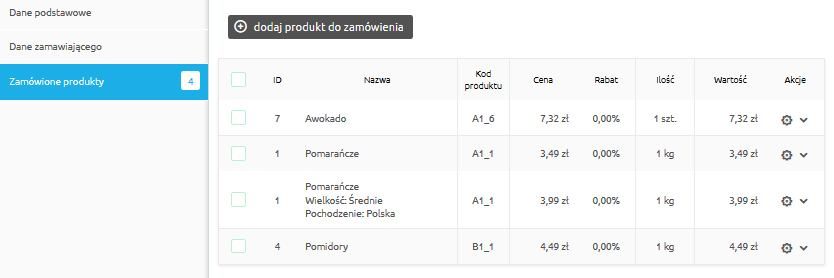
- Przejdź do zakładki Dane podstawowe i przy potwierdzeniu statusu kliknij „ponownie wyślij potwierdzenie” – w ten sposób klient otrzyma wiadomości e-mail dot. składanego zamówienia, a Ty potwierdzisz podany przez niego adres e-mail.
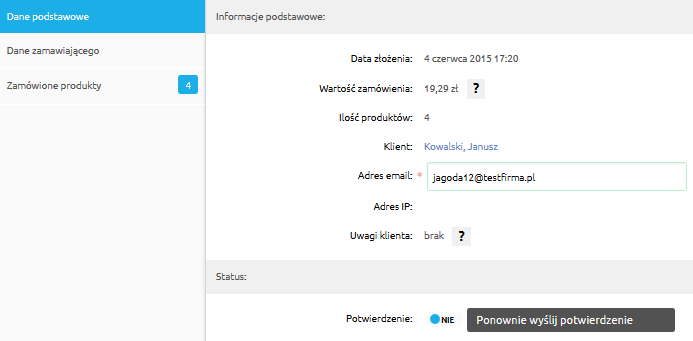
- Po potwierdzeniu zamówienia przez klienta, rozpocznij jego realizację.

